VLC est l'un des lecteurs et encodeurs les plus utilisés. Bien qu'il présente des fonctionnalités puissantes, les utilisateurs peuvent également rencontrer divers problèmes techniques. L'un des problèmes techniques courants que vous pourriez rencontrer est que VLC n'a pas de son. La vidéo joue bien dans VLC mais sans aucun son. Il existe de nombreuses causes à cela, vérifions quelques étapes de dépannage ci-dessous.
Astuce 1. Activer le son dans VLC Media Player
Cela peut être dû à une erreur de configuration, qui peut se produire dans le cas où vous venez de couper le son de votre lecteur vidéo par accident. Dans cette image, le son est coupé. Veuillez vous assurer que le son n'est pas coupé en cochant « Audio-Mute » dans VLC.
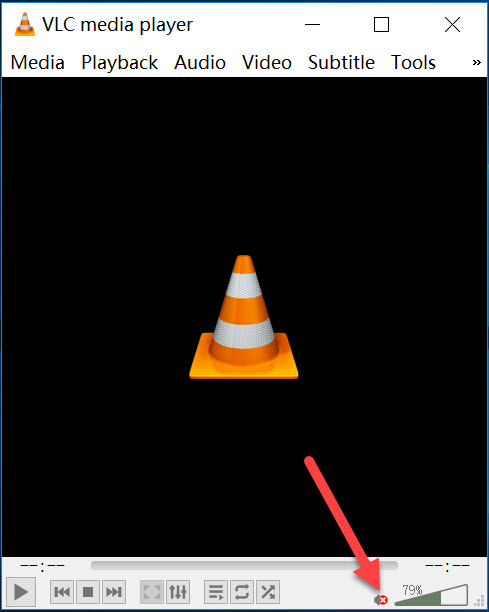
Astuce 2. Mettez à jour VLC avec la dernière version
Le VLC n'a aucun problème de son peut être causé par une version obsolète de VLC, que vous pouvez résoudre en mettant à niveau vers la dernière version de VLC pour obtenir la dernière amélioration du programme qui manque à votre version précédente. VLC est également un produit gratuit et open source. Dans la dernière version de VLC, les programmeurs open source peuvent corriger certains des bogues sonores ou y ajouter un nouveau codec audio.
Quels sont les formats pris en charge par VLC actuellement ?
Comment mettre à jour VLC : Cliquez sur « Aide-Vérifier les mises à jour».
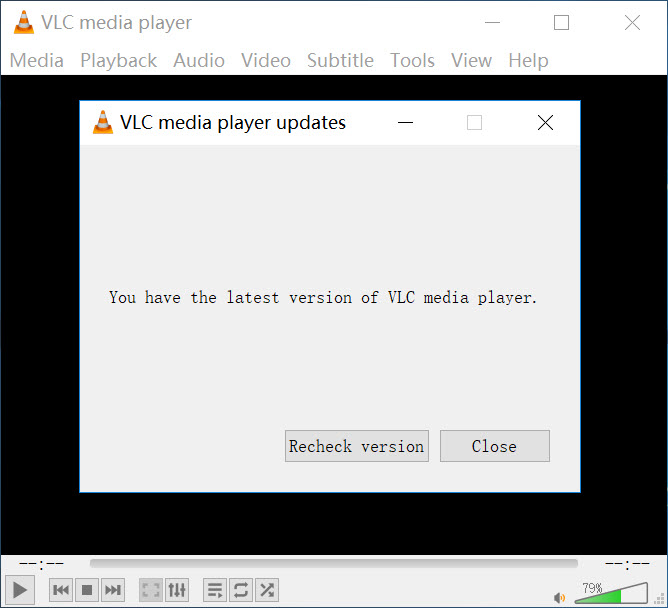
Astuce 3. Réinitialisez les préférences audio de VLC Media Player
Vous avez peut-être déjà modifié certains paramètres audio et craignez de l'aggraver en raison de mauvais paramètres audio. Que diriez-vous de réinitialiser toutes les préférences pour voir si cela peut résoudre le problème de son VLC ?
- Ouvrez VLC Media Player et cliquez sur « Outils – Préférences ».
- Passez à « Audio ». En bas, cliquez sur « Réinitialiser les préférences ».
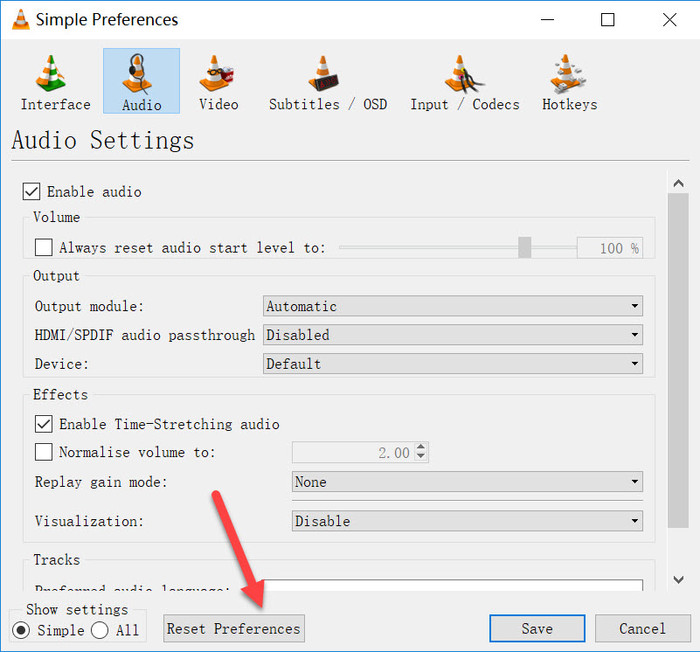
Astuce 4. Ajustez les paramètres audio VLC dans les préférences
Essayez d'ajuster les paramètres audio VLC en suivant les étapes suivantes :
- Cliquez sur « Outils – Préférences » dans VLC.
- Sur l'interface « Préférences simples », accédez à « Paramètres audio ». Assurez-vous que la case « Activer l'audio » est cochée, puis choisissez « Sortie audio DirectX » dans la liste déroulante « Sortie ». En fait, si cela ne fonctionne pas, vous pouvez essayer tous les choix un par un dans « Module de sortie » et « Périphérique ».
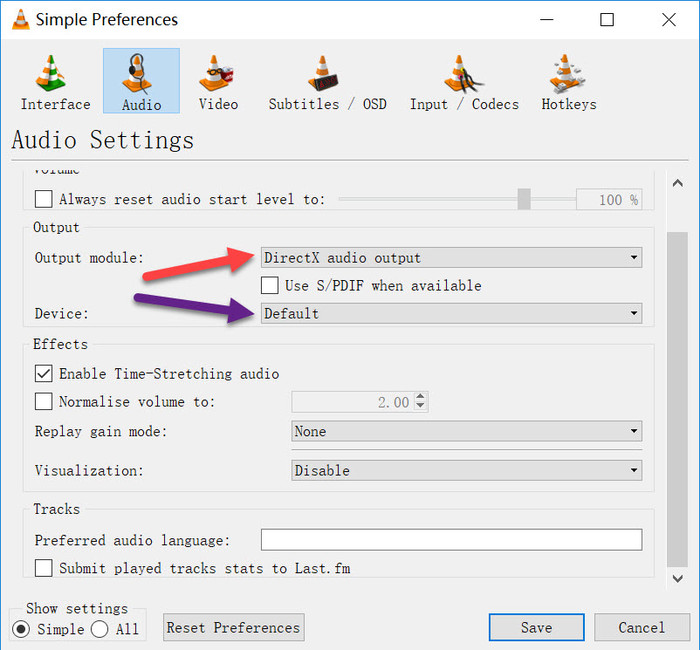
Astuce 5. Coché « Désactiver toutes les améliorations » dans le Panneau de configuration
Ouvrez le panneau de configuration sur votre ordinateur, cliquez sur l'option son, puis désactivez toutes les améliorations pour tous les appareils. Après l'application, redémarrez VLC pour vérifier si tout fonctionne correctement maintenant.
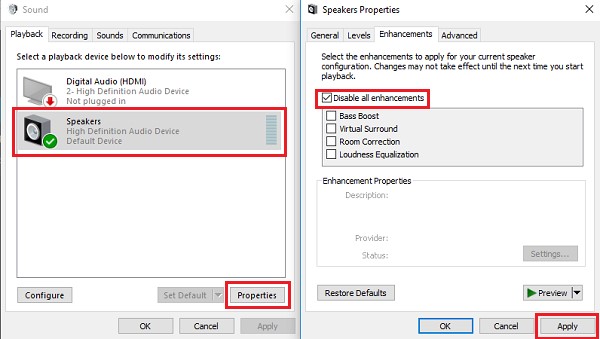
Astuce 6. Convertissez la vidéo dans un autre format
VLC prend en charge de nombreux formats vidéo et audio. Cependant, parfois, vous ne pouvez tout simplement pas lire le fichier au format MP4 ou MKV avec du son. Comment est-ce possible ? L'une des raisons à cela est que MP4 et MKV sont des formats de conteneur. Ils peuvent emballer la vidéo, l'audio dans les différents codecs. Cependant, certains codecs peuvent ne pas être pris en charge par VLC Media Player.
Lorsque vous rencontrez ce problème, le moyen le plus simple de résoudre est de convertir la vidéo en l'un des codecs qui sera certainement pris en charge par VLC. Et un bon convertisseur vidéo peut vous aider à le faire en quelques clics. Nous pouvons trouver divers convertisseurs vidéo sur Internet. Ici, je présente un convertisseur vidéo puissant mais facile à utiliser appelé VideoSolo Convertisseur Vidéo. Il peut convertir la plupart des vidéos au format pris en charge par VLC : format MP4 avec codec vidéo H.264 et codec audio AAC, qui conserveront également la meilleure qualité vidéo après la conversion.
Ce programme fournit une version d'essai gratuite que les utilisateurs peuvent tester.
Étape 1. Lancez VideoSolo Free Video Converter et ajoutez des fichiers
Lancez VideoSolo Convertisseur Vidéo, cliquez sur « Ajouter des fichiers » pour sélectionner la vidéo que vous souhaitez convertir en VLC. Veuillez noter que vous pouvez sélectionner plusieurs vidéos pour traiter la conversion en même temps.
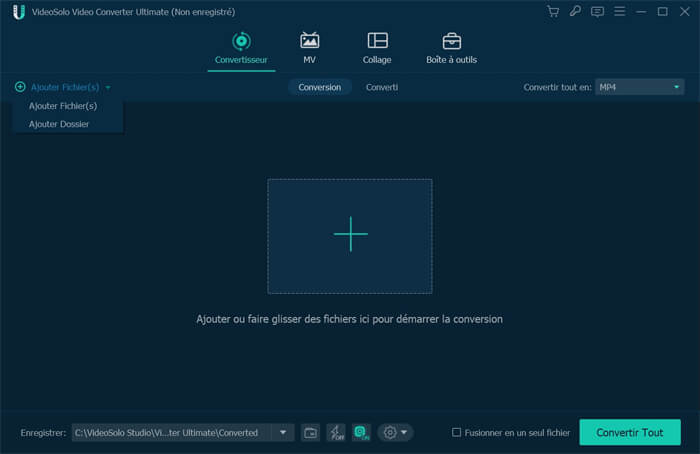
Étape 2. Sélectionnez le format de sortie vidéo
Sélectionnez le format pris en charge par VLC Vidéo H.264/MPEG-4 AVC (.mp4) dans la catégorie « Convertir tout en » > « Vidéo », et vous pouvez également rechercher directement le format vidéo dans la zone de recherche en bas à gauche.
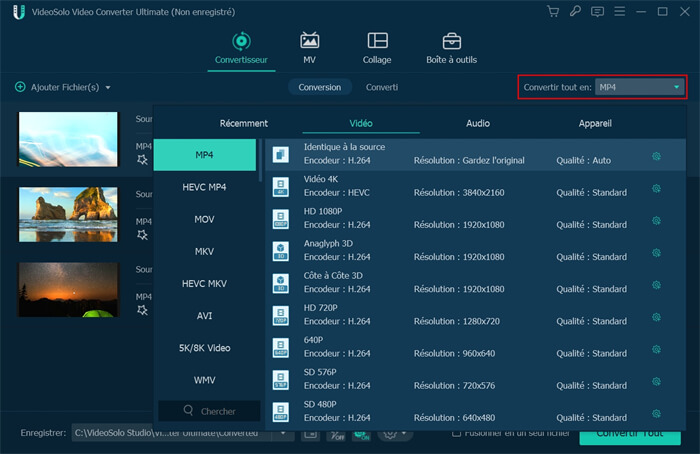
Étape 3. Commencez à convertir des vidéos en VLC
Cliquez sur le bouton « Convertir tout » pour démarrer le processus de conversion, bientôt vous obtiendrez votre fichier dans un autre codec à lire dans VLC.
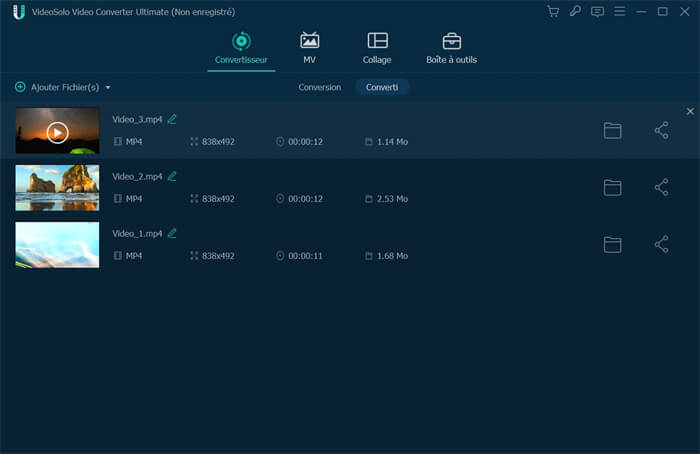
En conclusion, VLC n'a pas de son en raison de nombreux problèmes tels que les paramètres de l'ordinateur, les paramètres du lecteur multimédia VLC, le problème du codec audio, etc. Pour résoudre ces problèmes, la première chose à faire est de dépanner la liste ci-dessus. Et pour une utilisation ultérieure, je vous recommande de désactiver VideoSolo Convertisseur Vidéo. Tout lecteur multimédia peut rencontrer un problème de codec incompatible, changer le format vidéo en un format plus compatible serait un choix rapide.